Impostare le autorizzazioni di sicurezza per una colonna
Nota
La nuova e migliorata interfaccia di amministrazione di Power Platform è ora disponibile in anteprima pubblica. La nuova interfaccia di amministrazione è stata progettata per essere più facile da usare, con una navigazione orientata alle attività che consente di ottenere risultati specifici più velocemente. Pubblicheremo documentazione nuova e aggiornata man mano che la nuova interfaccia di amministrazione di Power Platform passerà alla disponibilità generale.
Sono disponibili due passaggi per impostare le autorizzazioni di sicurezza per una colonna.
Consentire la sicurezza delle colonne per una o più colonne per una determinata tabella.
Associare uno o più profili di sicurezza esistenti o creare una o più profili di sicurezza nuovi per la concessione dell'accesso appropriato a specifici utenti o team.
Dopo aver creato il profilo, assegnare utenti e/o team al profilo e impostare specifiche autorizzazioni di lettura, creazione o scrittura per la colonna.
Altre informazioni: Concetti relativi alla sicurezza
Nota
L'uso della terminologia relativa alle tabelle dipende dal protocollo o dalla libreria di classi utilizzata. Per altre informazioni, vedi Uso della terminologia a seconda del protocollo o della tecnologia.
Abilita sicurezza colonne
Accedere a Power Apps.
Seleziona Dataverse>Tabelle.
Seleziona una tabella.
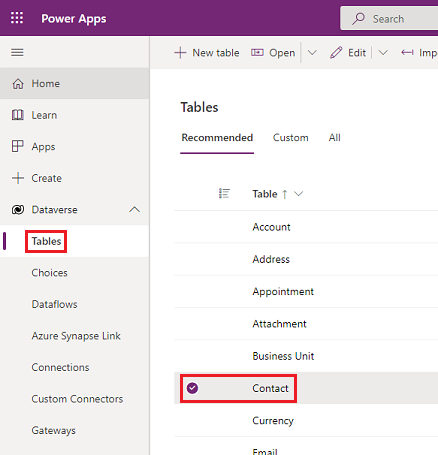
In Schema, seleziona Colonne.
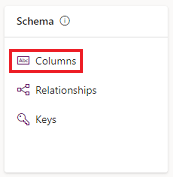
Seleziona una colonna nell'elenco di colonne.

Espandi Opzioni avanzate, quindi in Generale seleziona Abilita sicurezza colonna.
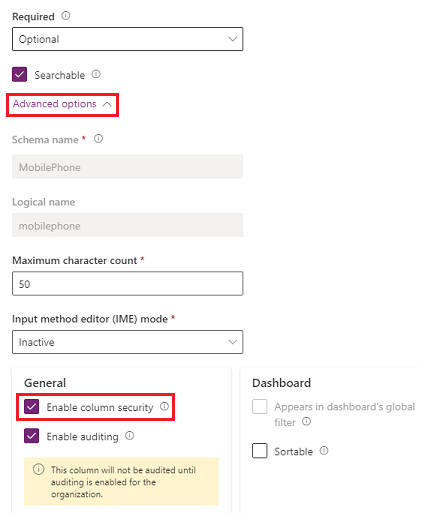
Selezionare Salva.
Associare i profili di sicurezza e impostare le autorizzazioni
Accedi all'interfaccia di amministrazione di Power Platform con il ruolo di sicurezza Amministratore di sistema o autorizzazioni equivalenti.
Seleziona l'ambiente per cui vuoi configurare i profili di sicurezza.
Seleziona Impostazioni>Utenti + Autorizzazioni>Profili di sicurezza colonna.
Seleziona un profilo esistente o seleziona Nuovo profilo, inserisci un nome, inserisci una descrizione e quindi seleziona Salva.
Seleziona la scheda Utenti, + Aggiungi utenti, gli utenti di cui vuoi controllare l'accesso e quindi seleziona Aggiungi.
Mancia
Anziché aggiungere ciascun utente, è possibile creare uno o più team che includono tutti gli utenti di cui vuoi controllare l'accesso.
Seleziona la scheda Autorizzazione colonna nella colonna Nome seleziona una o più colonne, quindi seleziona Modifica. Configura le tre colonne per l'accesso desiderato.
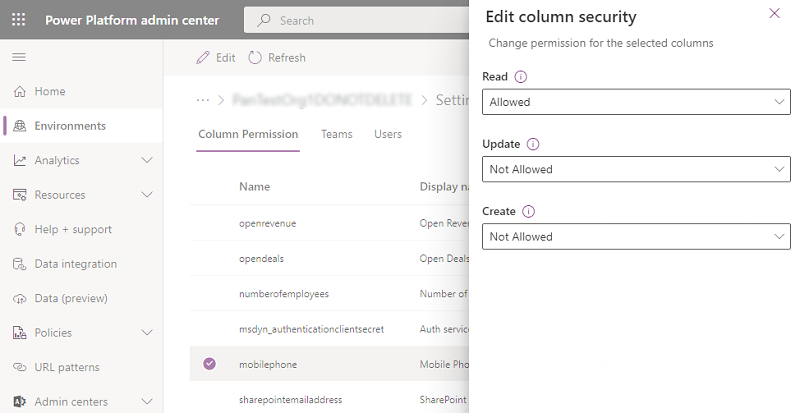
Selezionare Salva.
Gli utenti non definiti nei profili di sicurezza colonna creati in precedenza non avranno accesso alla colonna del cellulare nei moduli e nelle visualizzazioni dei contatti. Il valore della colonna visualizza  ********, ad indicare che la colonna è protetta.
********, ad indicare che la colonna è protetta.
Informazioni correlate
Sicurezza a livello di colonna per controllare l'accesso
Abilitare o disabilitare la sicurezza per una colonna per controllare l'accesso